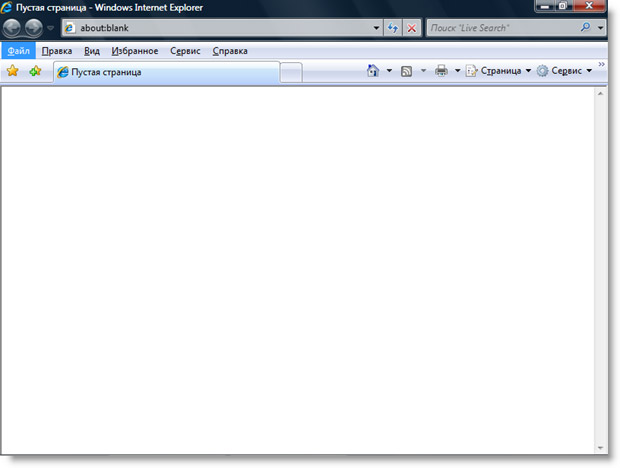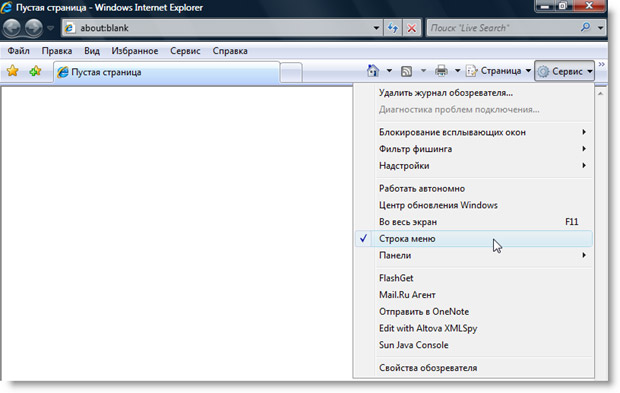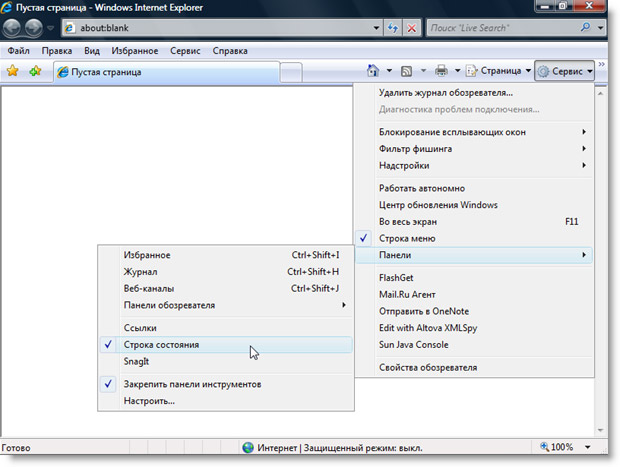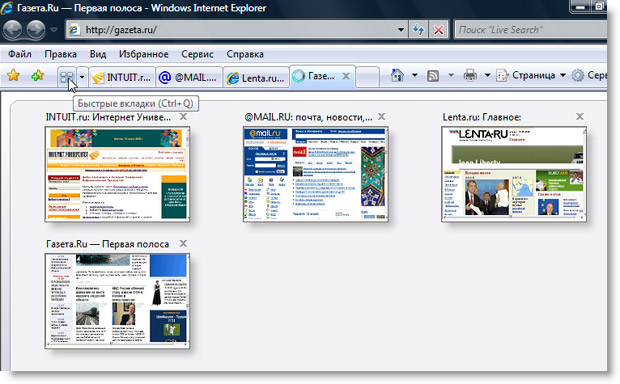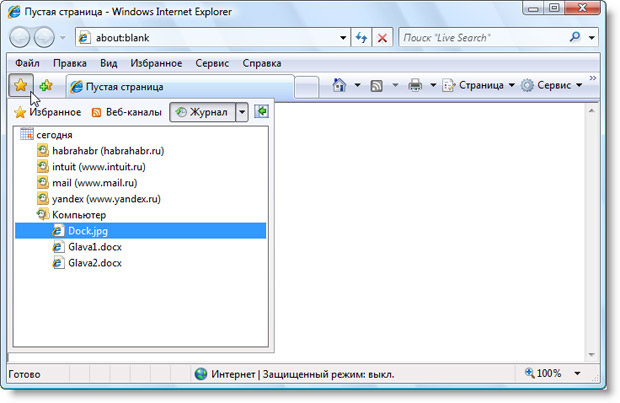Инструменты для работы с Интернетом. Браузеры
Внимательно послушав этот ролик и проделав указанные действия можно освоить работу с браузером на простом уровне. Далее будем считать, что нам известно название основных панелей и элементов управления.
Пользователи, знакомые с шестой версией браузера (входящей в состав Windows XP) при первом запуске Internet Explorer 7 могут заметить: "А где же меню? Как мне теперь настраивать браузер?". Но все осталось на месте – нажимаем клавишу ALT и меню появляется (рис. 3.6):
Точно также, строка меню отображается во всех папках Windows Vista. Скрытие меню позволяет увеличить полезную площадь браузера. Однако если вы хотите видеть привычный интерфейс или размер вашего монитора позволяет не думать о таких мелочах, как уменьшение рабочей области на полдюйма, то можно включить постоянное отображение полосы меню, для чего следует отметить галочкой соответствующий пункт "Строка меню" в меню "Сервис" (рис. 3.7):
Для того чтобы вернуть строку состояния, которая по умолчанию выключена, отмечаем галочкой пункт "Сервис \ Панели \ Строка состояния" (рис. 3.8):
Теперь браузер принимает совсем привычный вид. Одной из самых важных особенностей, появившихся в седьмой версии браузера, стала работа со вкладками. Теперь, в одном окне программы можно открывать сразу много страниц, а так называемая кнопка "Быстрые вкладки" позволяет просматривать эскизные изображения содержимого всех открытых вкладок с возможностью перехода на них (рис. 3.9):
Для создания новой вкладки удобнее всего использовать сочетание клавиш CTRL + T.
Браузер Internet Explorer фиксирует адреса всех посещенных страниц в Интернете, а также названия документов, открываемых на локальном компьютере, даже без подключения к Интернету. Все эти адреса фиксируются в журнале, который доступен в так называемом "Центре управления избранным (ALT +C)" (рис. 3.10):